Consulter votre calendrier
- Workforce Management > Calendrier de l’agent> Vue autorisation
Si votre administrateur vous a accordé l’autorisation, vous pouvez consulter rapidement votre planning dans le client.
- Cliquez sur Menu > Calendrier de l’agent.
L’horaire s’ouvre sur le jour en cours.
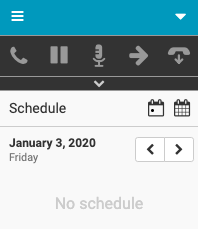
- Pour afficher votre agenda d’autres jours, utilisez la vue quotidienne unique ou le mois aperçu.
- Vue d’une journée ( par défaut )
- Pour vous déplacer entre les jours, cliquez sur Jour précédentou Le prochain jour.
Si un quart de travail s’étend sur deux jours, la date apparaît sous l’heure correspondante ( dans l’exemple).
- Pour revenir rapidement à la journée en cours, cliquez sur Aujourd’hui .
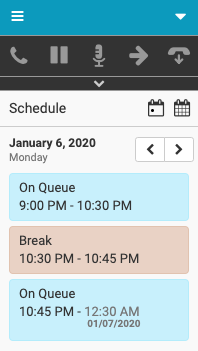
- Pour vous déplacer entre les jours, cliquez sur Jour précédentou Le prochain jour.
- aperçu mois
- Cliquez sur Basculer le calendrier .
Un point rouge indique tous les jours que vous avez un horaire assigné.
Remarque : Les horaires attribués incluent les congés approuvés. - Cliquez sur n’importe quel jour pour voir le calendrier de cette journée.
- Pour revenir rapidement au jour actuel, cliquez sur le jour dans le calendrier ou cliquez sur Aujourd’hui .
- Pour passer d’un aperçu d’un mois à une vue d’un jour, cliquez sur BasculerCalendrier.
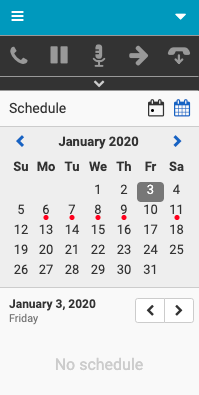
- Cliquez sur Basculer le calendrier .
- Vue d’une journée ( par défaut )
Pour plus d’informations, voir Interface client, Accéder aux notifications de planification, À propos de gestion du personnel, et À propos de gestion du personnel pour agents.
Pour plus d'informations sur les intégrations, voir À propos de Genesys Cloud Embeddable Framework, À propos de Genesys Cloud pour Salesforce, À propos de Genesys Cloud pour Microsoft Teams, et À propos de Genesys Cloud pour Zendesk.

